Se você configurou uma conta IMAP no Outlook 2010, deve estar procurando uma maneira de alterar a pasta de inicialização do Outlook para a Caixa de Entrada IMAP. Por padrão, o Outlook 2010 sempre abre a Pasta de Dados do Outlook, então você precisa navegar manualmente até a Caixa de Entrada da conta IMAP específica. Nesta publicação, vamos nos concentrar na alteração automática da pasta de inicialização da Caixa de Entrada para a conta IMAP.
Ao abrir o Outlook 2010, você verá a pasta de inicialização padrão, que é a caixa de entrada do Arquivo de Dados do Outlook .
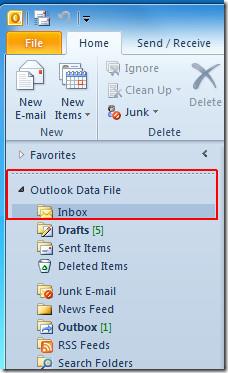
Para alterá-lo, vá ao menu Arquivo e clique em Opções
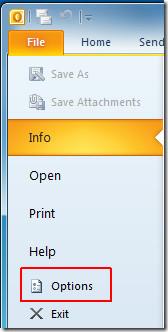
Na barra lateral esquerda, selecione Avançado e, no painel direito, em Iniciar e sair do Outlook, clique em Procurar.
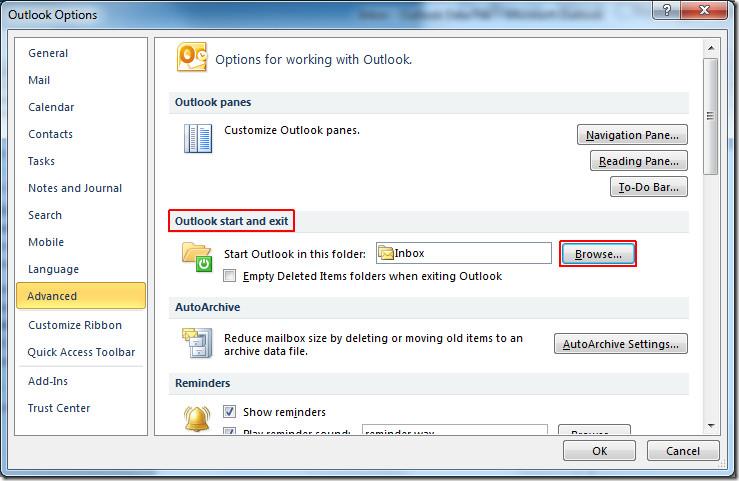
Agora, reduza a lista para visualizar a(s) conta(s) IMAP. Expanda a conta desejada e clique na pasta Caixa de Entrada, como mostrado abaixo. Clique em OK para continuar.
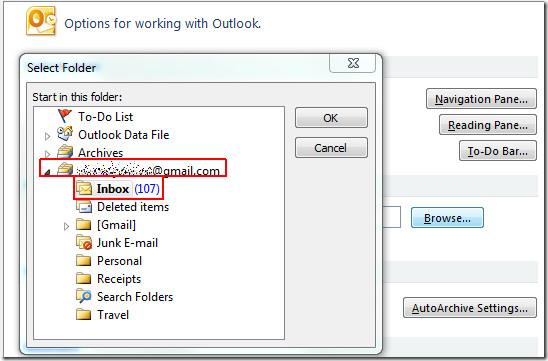
Agora clique no botão OK na janela Opções do Outlook . Feche o Outlook e abra-o novamente para ver as alterações. Agora você visualizará diretamente a caixa de entrada da conta IMAP, em vez do Arquivo de Dados do Outlook.
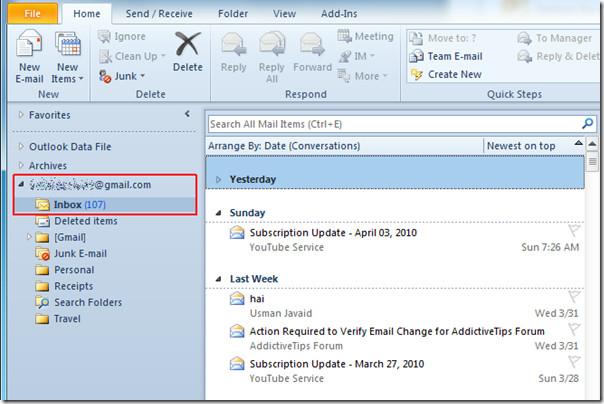
Você também pode conferir guias revisados anteriormente sobre o recurso de pesquisa instantânea do Outlook 2010 e rastreamento de e-mail no Outlook 2010 .

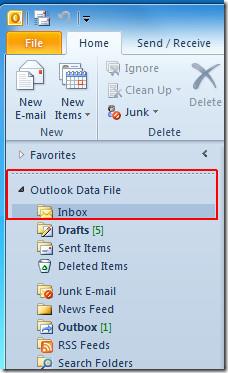
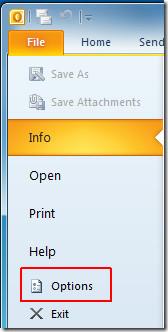
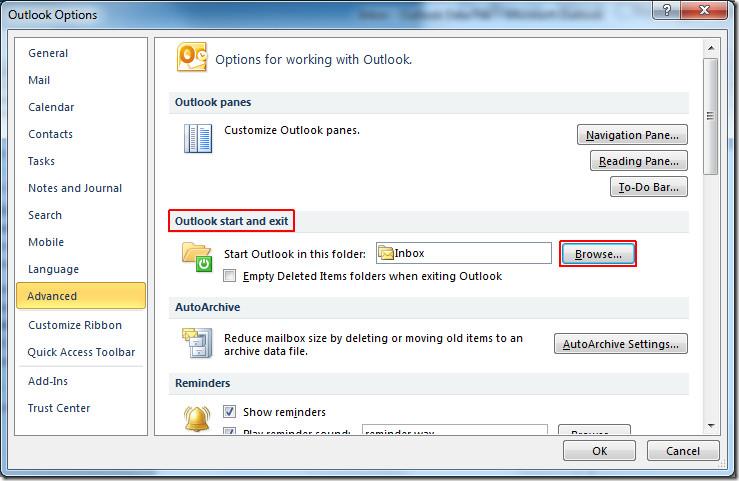
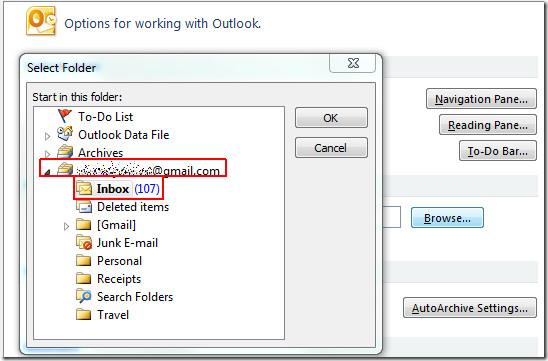
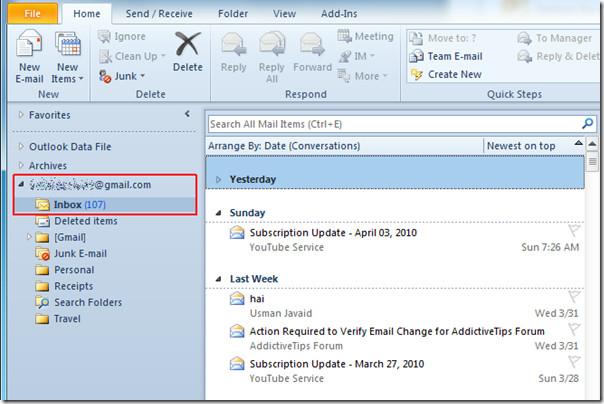




![Exportar/Importar Configurações da Faixa de Opções e da Barra de Ferramentas de Acesso Rápido [Office 2010] Exportar/Importar Configurações da Faixa de Opções e da Barra de Ferramentas de Acesso Rápido [Office 2010]](https://tips.webtech360.com/resources8/r252/image-8447-0829093801831.jpg)



